Vectorworks2013Jシリーズ-サービスパック4
(スタンドアロン版/学生単年度版用)
| 対象 | 内容 | OS | 更新日付 |
|---|---|---|---|
Vectorworks2013 SP1/SP3
(スタンドアロン版/学生単年度版用) |
Vectorworks2013J SP4 |
Mac/Win | 2013.07.02 |
| ファイル情報 | |
|---|---|
| 名称 | Vectorworks2013J スタンドアロン版/学生単年度版用 ServicePack4 |
| ファイル名 | Windows VW2013J_SP4_Updater_w.exe / MacOS VW2013J_SP4_Updater_m.dmg |
| ファイルサイズ | Windows 約482MB / MacOS 約428MB |
適用対象バージョン
| ご利用バージョンをご確認ください。 |
|---|
Vectorworks2013J SP1/SP3 (Mac&Windows) スタンドアロン版 / 学生単年度版 |
アップデート内容
| Vectorworks2013J ServicePack4の主なアップデート内容 | ||||||||||||||||||||
|---|---|---|---|---|---|---|---|---|---|---|---|---|---|---|---|---|---|---|---|---|
◎新機能・改善情報
|
その他
| ご注意点 | ||||||||||||
|---|---|---|---|---|---|---|---|---|---|---|---|---|
|
インストール方法
手順1
以下からダウンロード後、任意の場所に解凍し、内包する「お読みください.pdf」を必ずお読みください。
手順2
インストール前に、アップデート対象となるVectorworks2013Jシリーズがインストールされていることをご確認ください。
全てのプログラムが終了している事を確認の上、解凍されたフォルダ内の「Mac」もしくは「Win」フォルダを開き、アップデータもしくはSetup.exeを実行してください。画面の指示に従いインストールを行います。以下の点にご注意ください。
-MacOSXをご利用の方-
ダウンロードされるファイルは、ディスクイメージ(dmg形式)です。アイコンをダブルクリックすると、デスクトップ上にディスクイメージが展開されます。
インストール中の「インストール先のディレクトリを選択してください」画面では、必ず参照ボタンを押し、対象となる適用バージョンのVectorworksフォルダを指定してください。
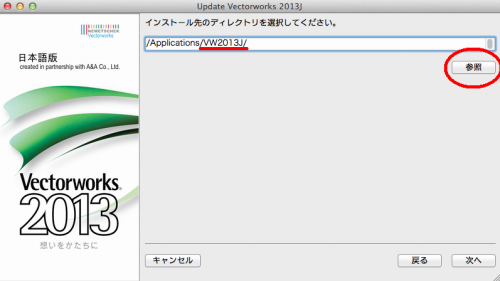
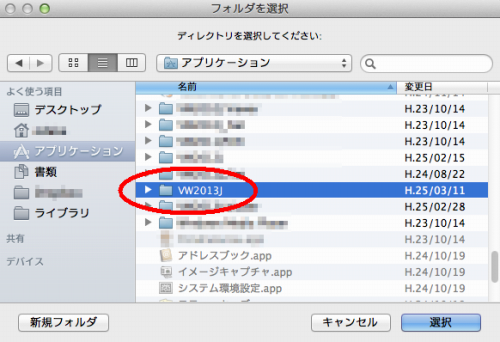
-Windowsをご利用の方-
ダウンロードされるファイルは、自己解凍形式(exe形式)です。アイコンをダブルクリックすると、同一階層上に解凍後のフォルダが生成されます。
インストール中、下記のようなインストール先を選択する画面が表示されます。必ず参照ボタンを押し、Vectorworksフォルダを指定してください。
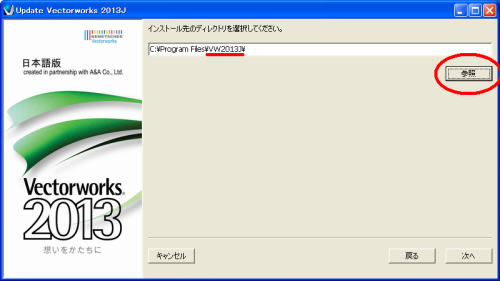
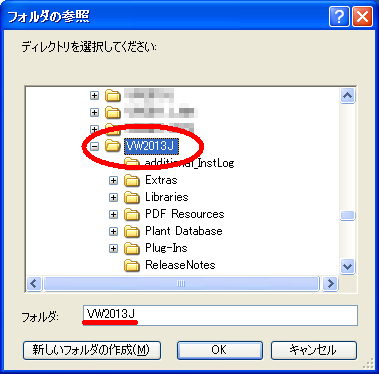
アップデート完了後、バージョン表記をご確認ください。「SP4」と表示されていれば、正しくアップデートされています。また、アップデータを実行しますと「VW2013J」フォルダ内に「2013SP4J_UpdaterLog.txt」ファイルが作成されます。
 -アップデート完了後のバージョン確認方法-
-アップデート完了後のバージョン確認方法-
◎Win:【ヘルプ】メニュー > 【Vectorworksについて...】
◎Mac:【Vectorworks】メニュー > 【Vectorworksについて...】
を開き、バージョンが「2013 SP4」となっていれば正常にアップデートされています。
ダウンロード
| OSタイプをクリックしてください | ||
|---|---|---|
Internet Explorer9でのファイルダウンロード時、警告メッセージが表示される場合はこちら |